SharePoint 管理センターから SharePoint Online ユーザー プロファイルを管理する
この記事は、Microsoft 365 の SharePoint 管理者以上を対象としています。
SharePoint Server を実行している場合は、「SharePoint Server でのユーザー プロファイル サービスの管理」を参照してください。
管理者でない場合は、プロファイルの変更に関する情報については、「 Office Delve でプロファイルを表示して更新 する」を参照してください。
ほとんどの組織では、 SharePoint 管理センターでユーザー プロファイル設定を変更する必要はありません。 ユーザー プロファイル設定を操作する必要がある組織については、この記事で最も一般的なタスクについて説明します。
カスタム ユーザー プロパティを作成および編集する
Microsoft 365 では、ID は Microsoft Entra ID によって管理されます。 この詳細については、「 Microsoft 365 ID と Microsoft Entra ID について」を参照してください。 SharePoint は、「ユーザー プロファイルの 同期について」の説明に従って、このプロファイル情報を受け取ります。 ユーザーに関する追加情報を保存する必要がある場合は、従来の SharePoint 管理センターでカスタム プロパティを作成できます。 これを行う方法については、「 SharePoint でユーザー プロファイル プロパティを追加および編集する」を参照してください。
注:
SharePoint 管理センターでユーザー のサブタイプを作成する代わりに、Microsoft 365 管理センターを使用して グループを比較 するか、Microsoft Entra 管理センターを使用して 動的メンバーシップを持つグループを作成することをお勧めします。
ユーザーの OneDrive の管理者を追加および削除する
次の手順に従って、OneDrive の所有権を別のユーザーに譲渡するか、別のユーザーの OneDrive を完全に制御できます。
- SharePoint 管理センター の[その他の機能] に移動し、組織の管理者権限を持つアカウントでサインインします。
注:
21Vianet (中国) によって運用されている Office 365 を使用している場合は、Microsoft 365 管理センターにサインインし、次に SharePoint 管理センターに移動して [その他の機能] ページを開きます。
[ユーザー プロファイル] で、[開く] を選択します。
[人] の [ユーザー プロファイルの管理] を選択します。
![[ユーザー プロファイル] ページの [ユーザー プロファイルの管理] リンク](sharepointonline/media/de423783-b0dd-4742-a937-c634936f0dca.png)
ユーザーの名前を入力し、[検索] を選択します。
ユーザーを右クリックし、[ サイト コレクションの所有者の管理] を選択します。
OneDrive の管理者を追加および削除し、[OK] を選択 します。
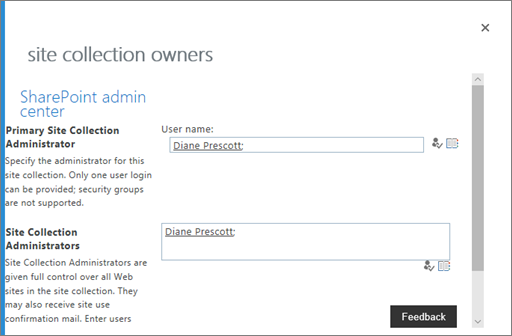
警告
独自の OneDrive の管理者としてユーザーを削除しないでください。 これを行うと、多くのエクスペリエンスが中断します。
ユーザー アカウントが削除対象としてマークされたときに OneDrive の所有権をユーザーのマネージャーに自動的に転送する方法については、「 アクセス委任を設定する」を参照してください。
対象ユーザーの管理 (クラシック エクスペリエンス)
対象ユーザーは、次の内容に基づいて特定のユーザーにのみ表示されるように、ページ上のコンテンツをカスタマイズできます。
配布リストまたはセキュリティ グループのメンバーシップ
レポート構造内の場所、またはユーザー プロファイルの公開情報
たとえば、特定の地理的な場所にいるユーザーにのみナビゲーション リンクを表示できます。 対象ユーザーの使用と、モダン エクスペリエンスでの対象ユーザーのターゲット設定の使用に関する情報については、「 特定の対象ユーザーにコンテンツをターゲットにする」を参照してください。
注:
対象ユーザーに基づいてカスタマイズできるのは、クラシック テンプレートを使用するサイトのみです。
対象ユーザーはセキュリティ機能ではありません。 ユーザーの特定のグループに関連するコンテンツを配信するのに役立ちますが、適切なアクセス許可を持つユーザーがコンテンツを利用できないようにします。
対象ユーザーまたは対象ユーザールールを追加、編集、または削除するには、[対象ユーザーの管理] ページに移動します。
- SharePoint 管理センター の[その他の機能] に移動し、組織の管理者権限を持つアカウントでサインインします。
注:
21Vianet (中国) によって運用されている Office 365 を使用している場合は、Microsoft 365 管理センターにサインインし、次に SharePoint 管理センターに移動して [その他の機能] ページを開きます。
[ユーザー プロファイル] で、[開く] を選択します。
[ ユーザー] で、[ 対象ユーザーの管理] を選択します。
![ユーザー プロファイル ページの [対象ユーザーの管理] リンク](sharepointonline/media/5d94f074-ce73-4b11-a415-027e1b65b547.png)
新しい対象ユーザーの作成:
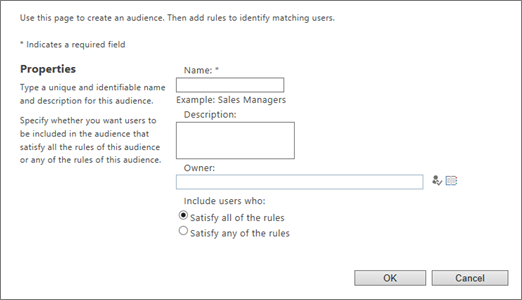
対象ユーザーの新しいルールを作成する:
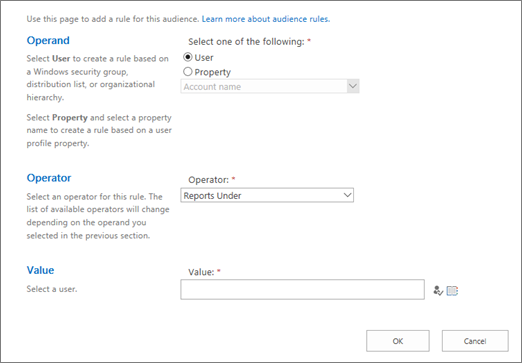
対象ユーザーはおよそ毎週コンパイルされ、対象ユーザーのコンパイル後にのみ対象ユーザーメンバーを表示できます。 [ユーザー プロファイル] ページには、対象ユーザーの数、未コンパイルの対象ユーザーの数、コンパイルの状態と時間が表示されます。
一部のユーザーの OneDrive の作成を無効にする
一部のユーザーが OneDrive を使用するライセンスを持っていても、OneDrive を作成したくない場合 (規制上の理由など) は、ユーザーが作成できないようにすることができます。
注:
ユーザーが既に OneDrive を作成している場合、次の設定を変更しても削除されません。
- SharePoint 管理センター の[その他の機能] に移動し、組織の管理者権限を持つアカウントでサインインします。
注:
21Vianet (中国) によって運用されている Office 365 を使用している場合は、Microsoft 365 管理センターにサインインし、次に SharePoint 管理センターに移動して [その他の機能] ページを開きます。
[ユーザー プロファイル] で、[開く] を選択します。
[ ユーザー] で、[ ユーザーのアクセス許可の管理] を選択します。
![[ユーザー プロファイル] ページの [ユーザーのアクセス許可の管理] リンク](sharepointonline/media/946e0564-2e7d-40a6-8603-cc3534a557be.png)
既定では、"外部ユーザーを除くすべてのユーザー" には、"個人用サイトの作成" (OneDrive の作成や、フォローされているサイトや頻繁なサイトなどのユーザー データの保存を含む) へのアクセス許可があります。 そのグループを削除し、特定のグループを追加して、ライセンスを持つユーザーのサブセットのみが OneDrive を作成できるようにします。
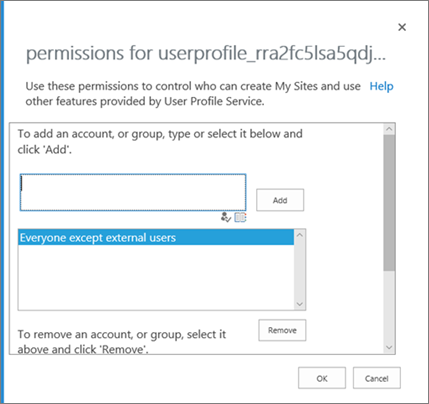
[OK] を選択します。